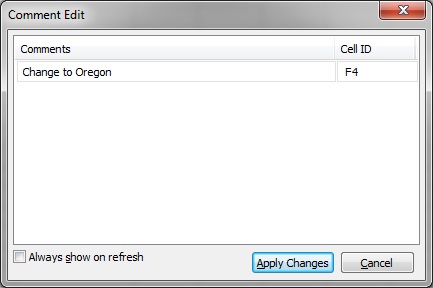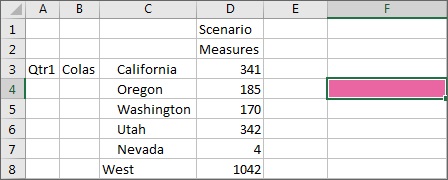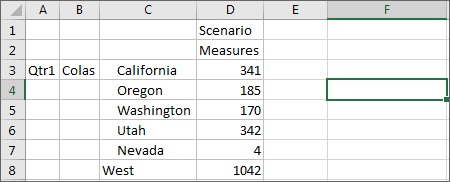コメントの削除
クラウド・データ・ソース・タイプ: Oracle Essbase
オンプレミス・データ・ソース・タイプ: Oracle Essbase
シートでのコメント表示の有効化のステップを先に完了してください。
ノート:
このトピックの手順は、Oracle Smart View for Officeの「コメントの表示」コマンドおよび「コメントの編集」ダイアログ・ボックスを使用したコメントの削除方法を示しています。コメントはこのトピックで示すSmart Viewインタフェース要素を使用しなくても、グリッドで直接削除できます。
コメントを削除するには: